软件版本:Altium Designer Winter 09
1,想在一个已经设计好原理图的工程中添加PCB图纸,有两种方法,一种是直接对工程右键–>Add New to Project–>PCB,这种方法适合已经比较熟练的操作者,因为各种PCB设置都没有,需要重新在Design里面设置。
这里我们主要介绍第二种方法,在导航栏左下角点卡file菜单,选择New from template中的PCB board Wizard,打开PCB设置向导。
2,点击next,会进入单位选择界面,选择英制或者公制。
3,点击next,会进入形状设置界面,默认有三种形状,矩形、圆形、定制椭圆,右侧单选框默认,corner cutoff和innercutoff不要选。
4,点击next,进入PCB层数选择,初学两层板足够,信号层填2,电源层填0。
5,点击next,进入过孔选择界面,2层板就选通孔
6,点击next进入元件放置层选择,有两种,一种是选择贴片,这时要选择是否两面放置元件,另一种是插件,这时要选择在两焊盘之间课步几根导线。
7,点击next,进入布线设置界面,第一个选项是导线宽度,根据情况填写,二三选项是过孔大学,包括孔径即外圆,第四个选项是导线间距。
8,点击next,设置完成。
9,点击Finesh会结束设置向导,此时会在导航栏出现PCB文件,选中,把它拖到工程文件中,保存PCB文件。
10,下面导入原理图中的各个元件,打开原理图,确认每个元件都有封装,选中Design–>Update…
打开Engineering Change Order对话框。
11,先点击Validate Changes,验证添加可行性,绿色对号表示合格,如果出现红色叉号,表明有错误,比如元件缺少封装,或者封装对应不正确等,需要返回原理图查看,要是确认没有错误,也出现了叉号,就不用理它。
12,点击execute changes,执行元件添加,两绿色对号表示添加成功。有时前面一步验证的时候会出现红色叉号,但执行之后出现两个绿色对号,表明设计是没有问题的。
13,至此,元件全部添加到PCB文件中,下一步是布局和布线。

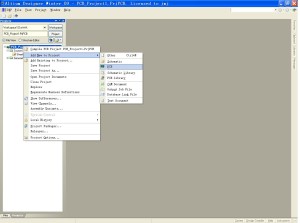
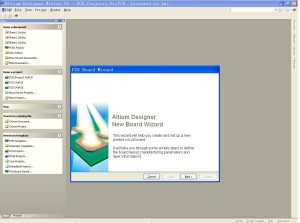
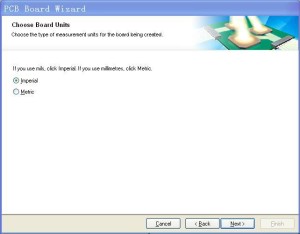
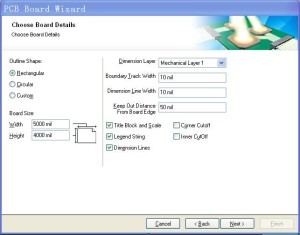
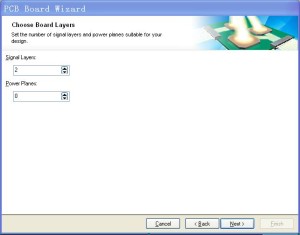
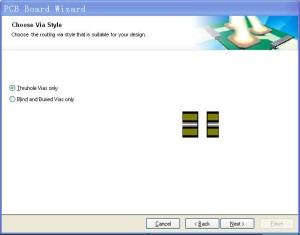
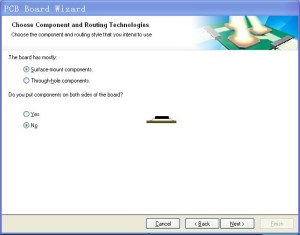
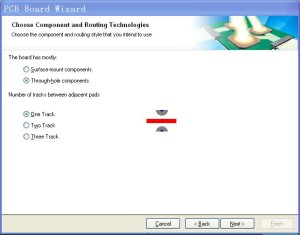
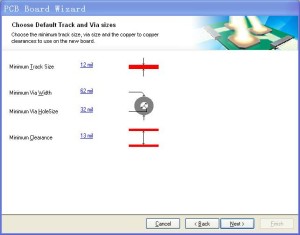
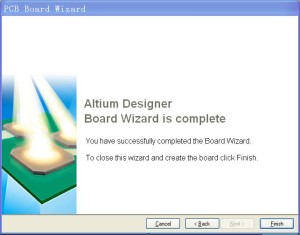
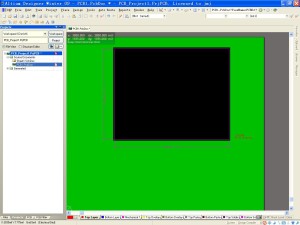
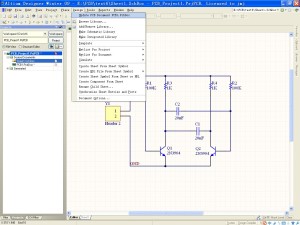
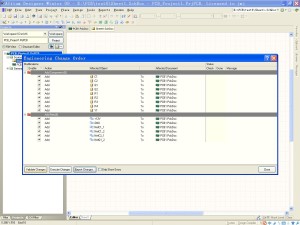
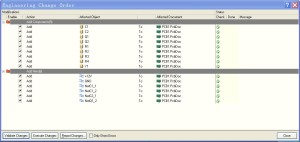
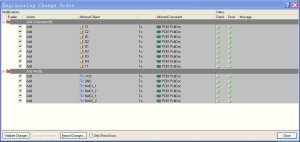
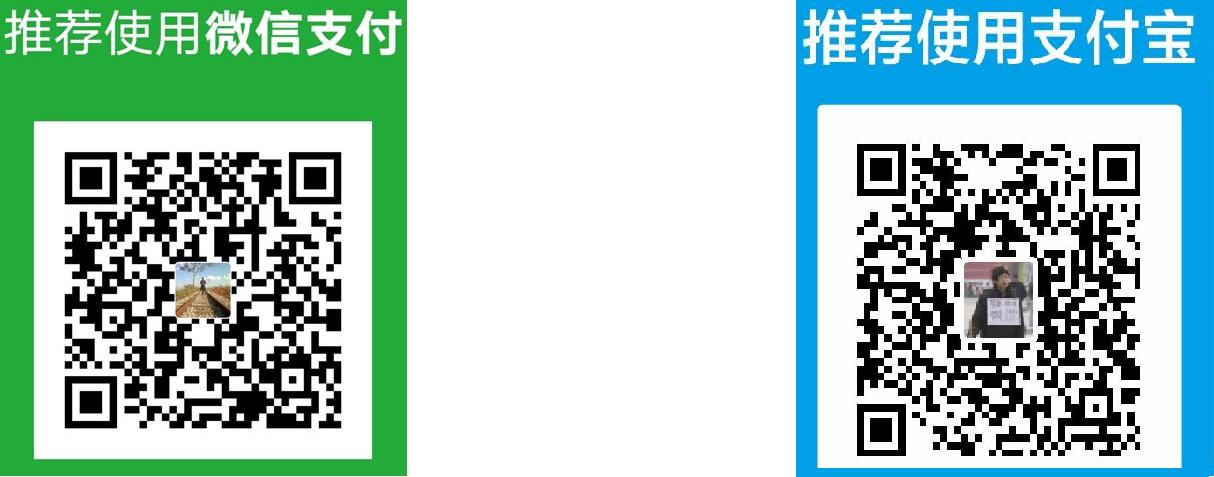
 扫一扫,打赏作者吧~
扫一扫,打赏作者吧~